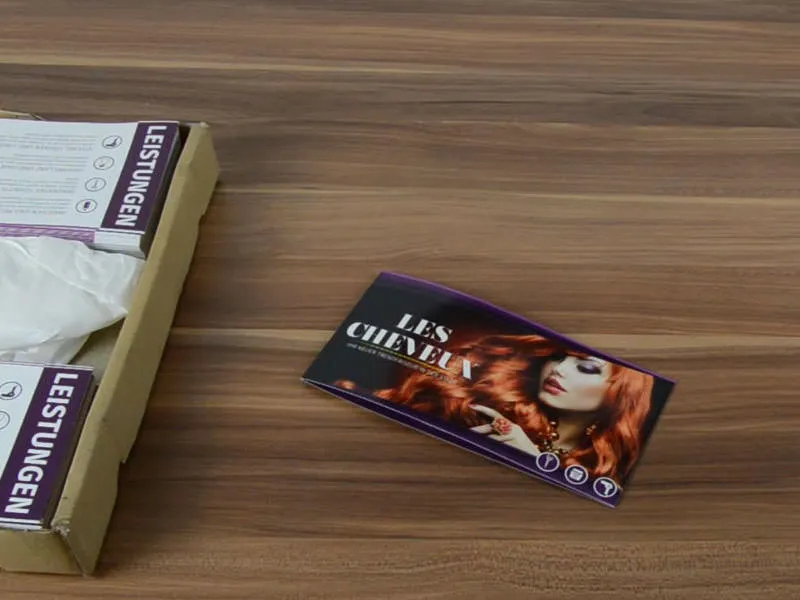Ciao visiem, mani sauc Stefans. Vai drošības jostas ir cieši pieķertas? Kam šis nešķiet skaidrs, tas lai apskata pirmo šīs treniņa daļu, jo esam tagad otrajā daļā. Pirmajā daļā mēs izveidojām divas ārējās puses mūsu izklaides kartes atvēršanai jaunajam modes frizētavai pilsētā. Šeit tās vēlreiz – priekšā un aizmugurē. Formāts joprojām ir DIN garais, tas nav mainījies.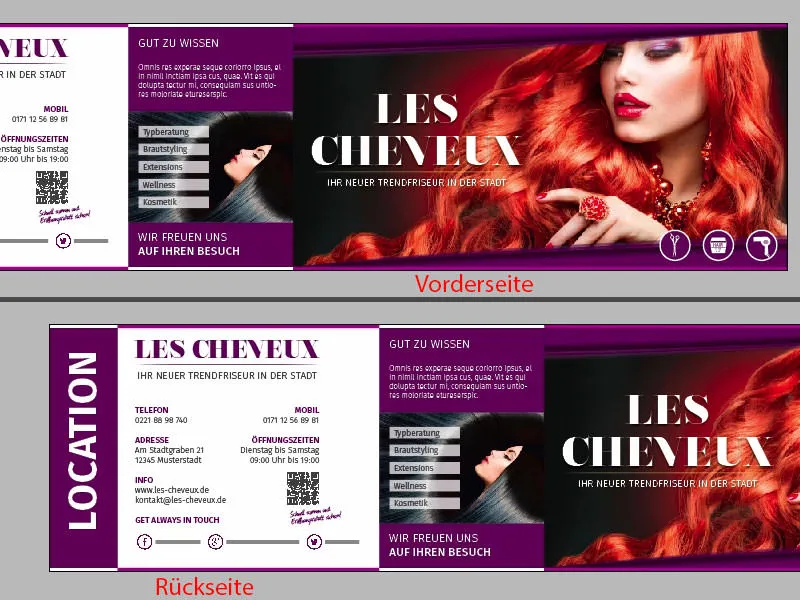
Es jums parādīšu oriģināldokumentā, kā izskatīsies aizmugure. Pilnā šarmā, šeit kreisā un labā iekšpusē. Ceru, ka dodies ceļojumā kopā ar mani, jo parādīšu jums, kā izveidot šo izkārtojumu programmā InDesign CC.
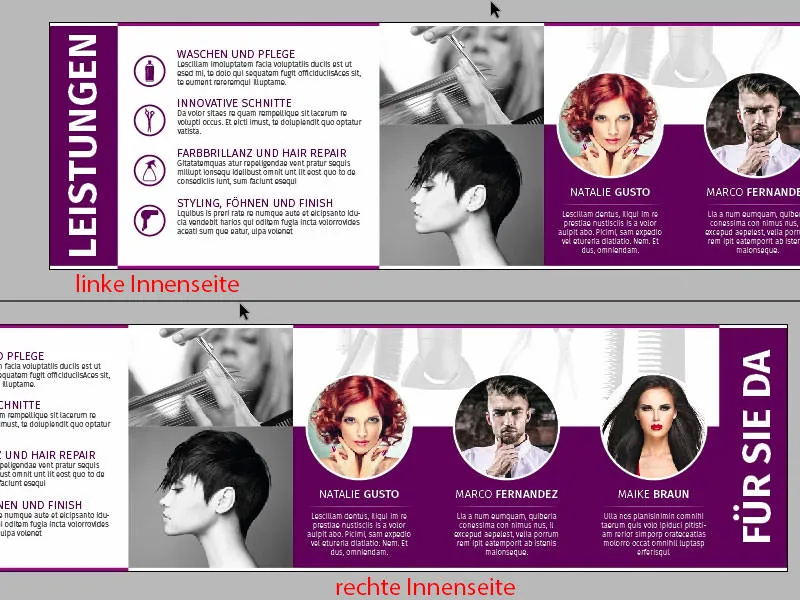
Lai pievienotu jaunu lapu, izmantojiet Lapu paneli (noklikšķinot uz 1). Uz Parauglapas jau esam izveidojuši mūsu režģi, tāpēc tagad to jau ir mūsu otrajā lapā, nevajag baidīties, ka mūsu neskaidro pelēmāji šeit kaut ko pārvietos. Tas ir labi. Tagad es jums vēlos uzdot jautājumu: Kuru pusi vispirms izveidosim? Kreisā vai labā?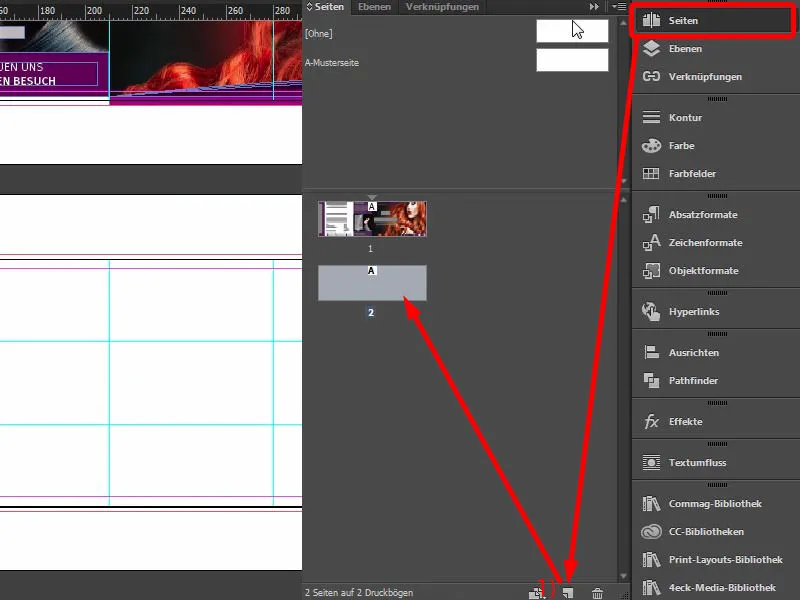
Un tieši tā: Iedomājieties, ka priekšā jums ir DIN A4 brošūra, piemēram, žurnāls … Ņemot vērā, piemēram, žurnālu Vogue, Playboy vai Brigitte, jums būtu jāpamanā, ka lapas pārlapojot vienmēr skatāties? Uz kreiso vai labo pusi? Skaidrs – jūs vienmēr skatāties uz labo pusi. Tas ir automātisms: Mēs vienreiz pārlapojam lapu un automātiski skatāmies pa labi. Pa labi vienmēr ir būtiskais saturs vai žurnālos jocīgā kārtā vienmēr reklāma. Pārlapas cauri žurnāliem un jūs pamanīsit: Pa labi vienmēr atrodams atbilstošs reklāmas materiāls, kamēr pa kreisi novietots mazāk svarīgs raksts. Reklāma pa labi, raksts pa kreisi, jo labajā puse vienmēr skatās vispirms.
Tieši šo efektu mēs izmantosim. Šeit ir frizētavas jaunatvēršana. Tādēļ labajā pusē vēlos iepazīstināt ar komandu, jo komanda ir jāatstāj brīvai vietai, lai varētu prezentēties, izpausties. Tāpēc tas notiks šeit labajā pusē, tieši tā kā jau iepriekš parādīts mūsu paraugā. Un iemesls tam vienkārši ir tāds, ka vēlos radīt personīgu saikni starp skatītāju un personāla sastāvu. Tāpēc trīs burvīgās dāmas tikai tur labajā pusē, oh, piedodiet, tur ir arī viens puisis. Lūk, tāpēc divas dāmas un puisis ir tur labajā pusē. Un mēs tagad to veidosim. Uz priekšu.
Ievietot pirmos grafiskos elementus
Attēlā: Pie (2) novietojiet katrā rechteķa kopiju un izvilciet līdz atbilstošajām vadlīnijām. Pie (3) ievietojiet katrā rechteķa kopiju ar baltu krāsu un izvilciet līdz atbilstošajām vadlīnijām (pielīdziniet, lai precīzi iekļautu vadlīnijas).
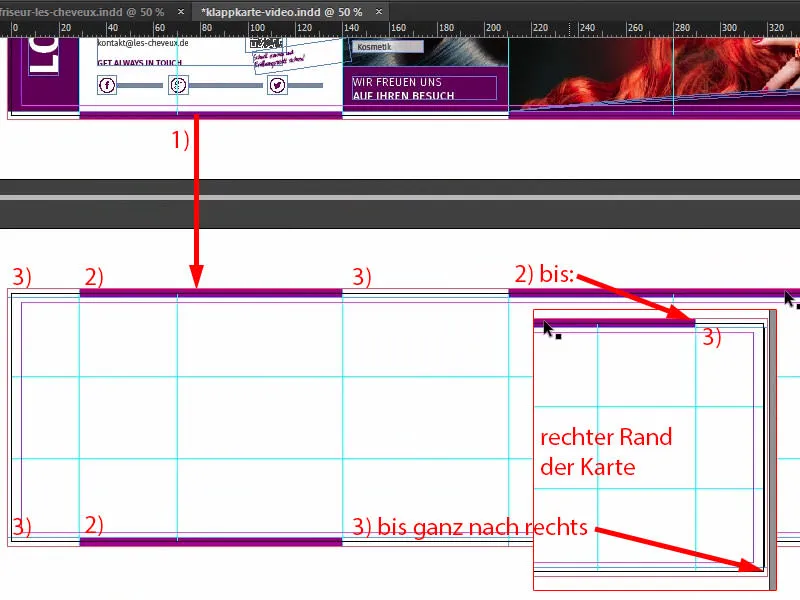
Tāpēc atkal paņemšu mūsu tekstlodziņu no augšas, pārvietošu to uz leju (1). Lieliski piestādītā, iespējams, mums vajadzēs nedaudz paplašināt teksta lodziņu (2), jo tagad šeit rakstīsim, joprojām izmantojot Fira Sans Bold, 48 pt, lieliem burtiem, centrēti un balts: "Pakalpojumi" (3).
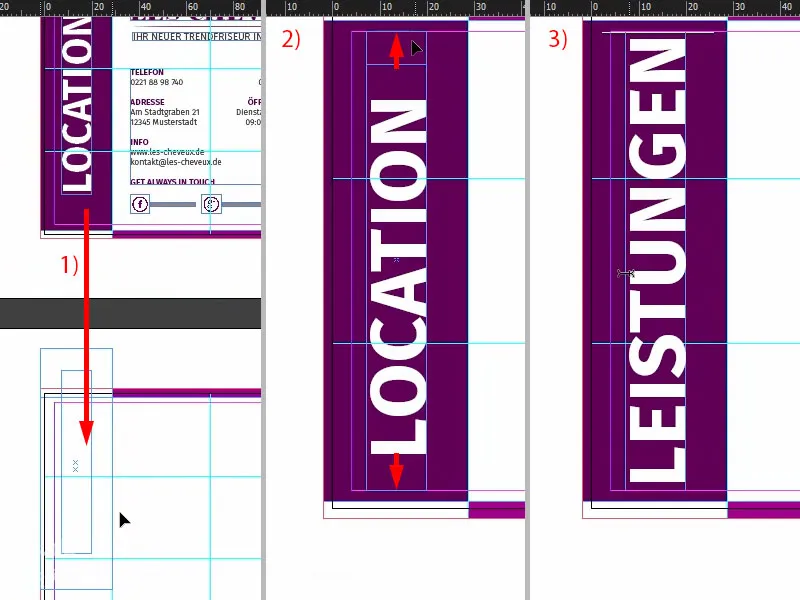
Tad uzzīmēju lielu taisnstūri (2), augstumā 60 mm (3), tas ir ļoti svarīgi. To apakšā nolikšu (4). Nākamais, protams, mums ir nepieciešams attēls fonā, un tur lieliski noderēs (Ctrl+D, skatieties 5).
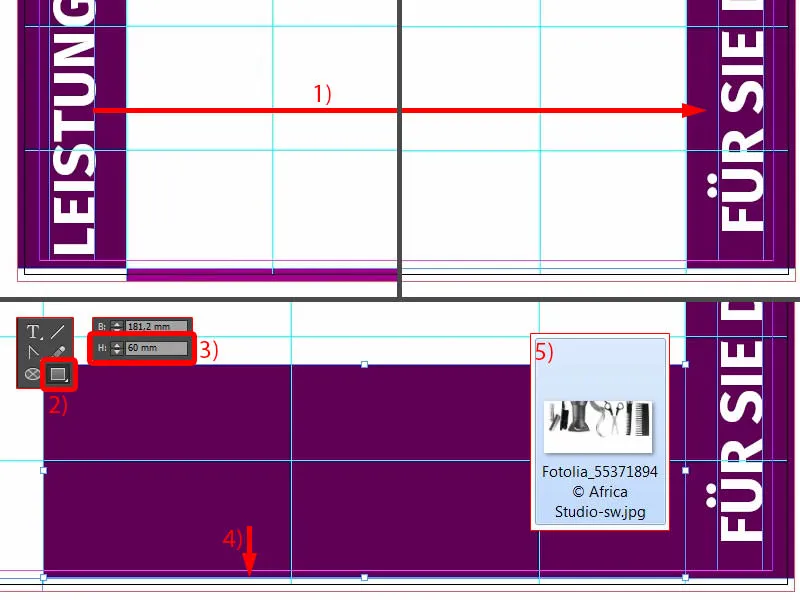
Ievietot attēlu
Es arī es mēģināju ar pilnkrāsu attēliem, kas izskatās diezgan neatbilstoši, man tas nepatika īpaši labi. Tad es redzēju šo attēlu un domāju: "Tas tiešām piestāv kā deviņi kabatā." Ideāli." Es to padarīju vienkrāsains, tāpēc iestatīju melnbaltu, jo es negribu, lai tas pārāk daudz novērstu uzmanību no mūsu trim rakstzīmēm, kuras mums vēl jāsaglabā šeit (kā 1. attēlā).
Tāpēc es to nosliecu līdz violetā taisnstūra līnijai (2), ...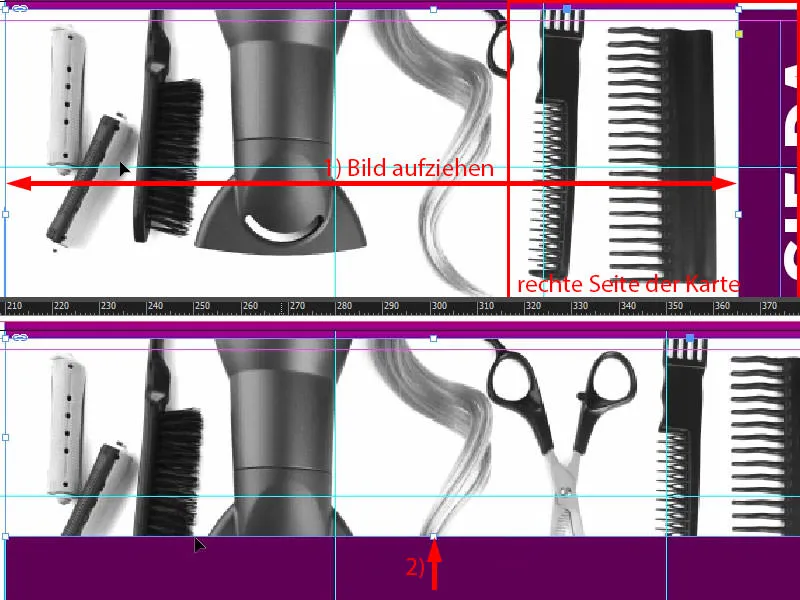
... un tad, protams, man jāPielāgo>Proporcionāli aizpilda rāmi (1). Pēc tam es vēl varu šo visu attēla saturu nedaudz turpināt pārvietot uz leju, ne pārāk tālu, tātad, es domāju, ka tā ir kārtībā (2).
Kad mēs to aplūkojam, tas jau izskatās diezgan labi. Varbūt mēs to varētu padarīt mazliet mazāku. Tas ir pietiekami labi, šo piemēru ir diezgan viegli apstrādāt, jo fons jau tāpat ir balts, tāpēc es proporcijāli samazinu, izmantojot Alt- un Shift-taustiņus no centra (3). Tāpēc es to tagad pagaidām atstāšu. Redzēsim, vai vēlāk būs jāveic papildu pielāgojumi.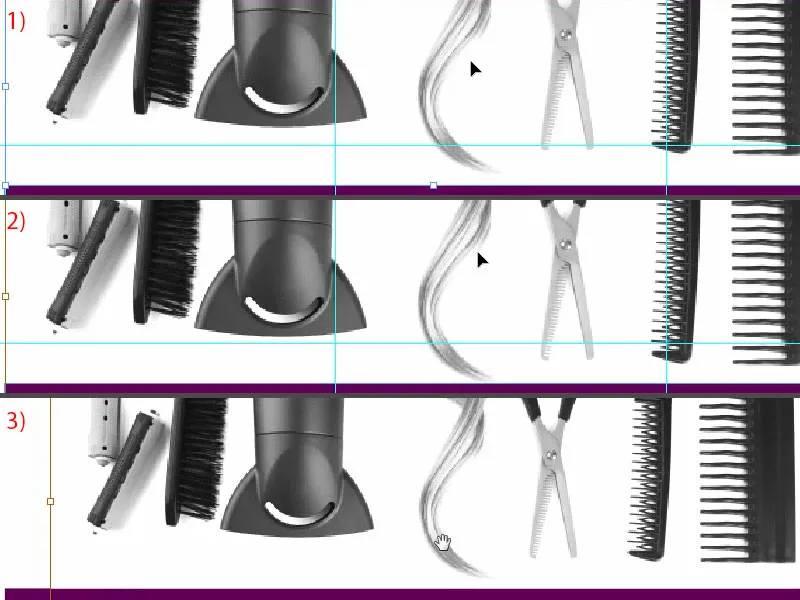
Rāmji un teksti portretiem sagatavošanai
Taču, lai fēns un šī skaistā frizūra un šķēres un visa pārējā neuzņemtu uzmanību, mums jāstrādā ar triku, lai tas nepārāk novērstu uzmanību. Tāpēc: vienkārši, triks 17 - samaziniet Caurspīdīgumu līdz 20 procentiem (1). Tagad tas nav tik visur klātesošs, tagad tas nav tik spēcīgs, tagad tas ir pilnīgi izteiksmīgs fons, pilnīgi smalks, tāpēc tur nekas īpašs nenotiks, pilnīgi nekaitīgs. Tātad, ja vēlaties, lai kaut kas nepastāvīgi izskatās, vienkārši mēģiniet samazināt caurspīdīgumu. Tagad pārejam pie komandas. Vai jūs patiešām ziniet "komandas" saīsinājumu? Ko tas nozīmē? Jūs nezināt? “Labi, cits to izdarīs.” Nē?! – Labi, ar Elipses rāmi mēs veidojam apļus. Es varu klikšķināt vienā reizē par darba platību (2). Mēs ieviešam 45,5 mm radiusu iekšā, tāpat arī apakšpusē (3). Un mēs aizpildām to ar melnu krāsu (4), lai zinām, ko tieši mēs darām tur. Tad es to vēl apzīmogojum ar baltu kontūru (5), ar 2 Pt (6). Tur jūs varat izvēlēties kontūras variantu, iespējams, jūs esat pilnīgi izjūtīgs pret japāņu punktiem. Vai viļņu līnijām ... Tā kā man personīgi ir diezgan konservatīvs stils, stingrs, tas ir mans stils. Es cenšos, lai tieši mūsu apļa centrs būtu pilnīgi precīzi šeit uz violetā taisnstūra augšējās malas (7).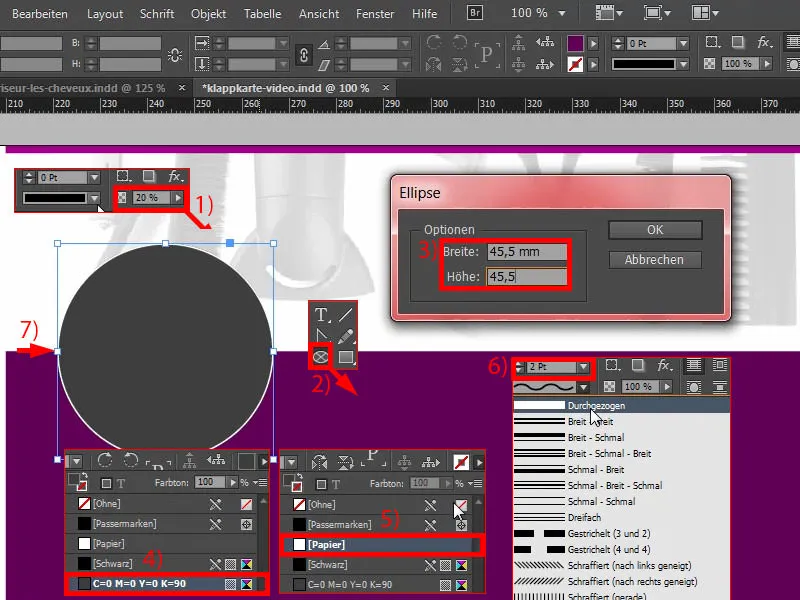
Tad es pārvietoju visu pa kreisi (1) un tad ar Shift-taustiņu un pa labi bultu taustiņš divreiz pārvieto pa labi (2).
Labi, un kas sekos? Ko mēs vēl varam izmantot? Skaidrs, mums jārāda kāds skaists sejas attēls šajā lodziņā arī, tāpēc Ctrl+D priekš Ietrēšana-dialogs (3). Viņa bija pirmais ... Oho, skaista deguna, skaistas acis (4), bet mums ir nepieciešams vairāk no tevis: Pielāgo>Proporcionāli aizpilda rāmi (5). Ar to es piekrītu.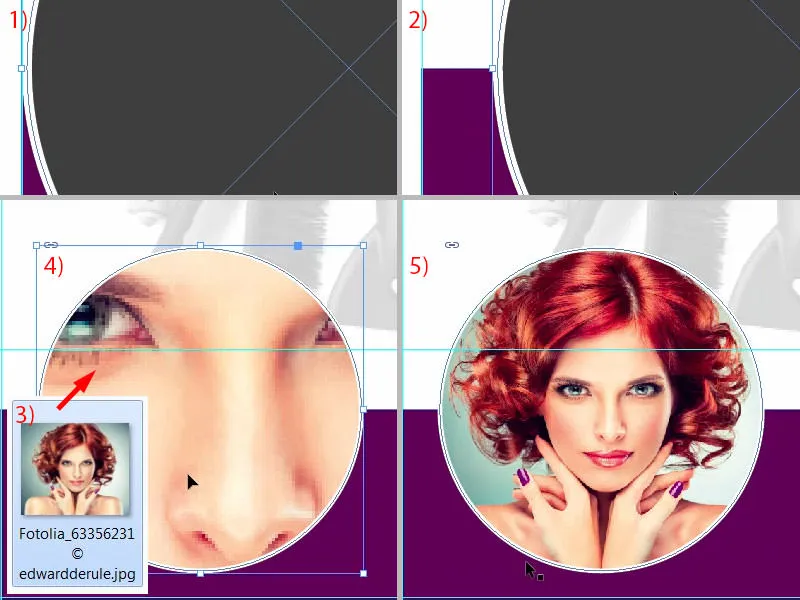
Tagad mēs turpinām strādāt: Mēs izvelkam teksta lauku, lai piešķirtu labajai dāmai vārdu. Es vienkārši to izvelku (1). Uzmanieties, lai šeit kreisajā pusē tiktu ievērota tāda pati platums kā virsū esošajā aplī (2).
Pēc tam es formēju visu mūsu rakstu ar mūsu izmantoto fontu, Fira Sans. Un sākam ar burtu biezumu Gaišs, 14 Pt ar aktivizētām lielajām burtiem, balta krāsa un centrēta novietojums (3).
Tad es ierakstīju viņas vārdu, es viņu nosauku „Natalie Gusto”. „Gusto” es gribu izcelt, tāpēc es izmantoju to pašu efektu kā jau arī ārpusē, spēlējot ar dažādiem burtu biezumiem: vienkārši iestatiet uz Vidēja (4). Tādējādi mēs ne tikai piešķiram noteiktu svaru mūsu sadalījumam, bet arī spēlējamies ar vizuālajiem efektiem. Tas vienkārši izskatās harmoniski.
Tad es veicu punktu, samazinot fonta lielumu līdz 9 Pt, šoreiz atkal Gaišs. Un tad es varu diezgan viegli ar Raksts>Aizpilda ar aizvietojošo tekstu iemet tekstā, lai gan tas šādi jau nav pareizi, jo lielie burti tiek izmetti (5). Tas ir nedaudz par daudz, tāpēc mums šeit jāmaina rindkopu. Un kopumā es aizstāju aptuveni piecas rindas.
Visbeidzot mēs vēlamies arī iekļaut šo līniju ar mīkstu gradienta malu, tāpat kā pirmajā lapā, es jums parādīšu to no augšas, (1). Tāpēc mēs vienmēr atgriežamies pie formas principiem. Tāpēc vienkārši izveidojiet līniju (2). Ja jūs redzat, ka tas svārstās kā govīša asts, tad jūs varat to apturēt, vienkārši nospiežot Shift-taustiņu. Izvilciniet to (ņemot vērā platumu kā 3), ievietojiet balts krāsā, 1 Pt ir nedaudz par biezu... Dažreiz mazāk ir vairāk, tāpēc es samazinu biezumu līdz 0,5 Pt (iestatījumi pie 4). Tagad mums ir šāda ļoti mīļa līnija šeit, kā jūs varat redzēt.
Efekti-palodē (5) es šobrīd izvēlos mīksto gradienta malu (6) ar Radio (7) un šo krāsu bundžu es nobīdu pa kreisi apmēram 54, 55 procentus (8). Jūs varat darīt, kā vēlaties.
Pēc tam es to apstiprinu, un tagad redziet: tagad mums ir šis šis foršais efekts šeit. Tas izskatās patiešām forši, man patīk ļoti (9).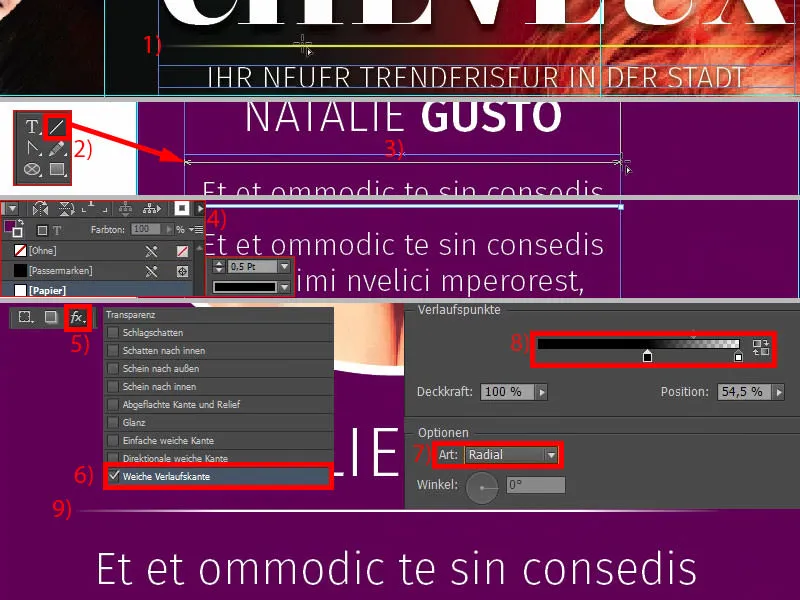
In InDesign kopēšana un ielīmēšana ir tavējais draugs, tāpēc mēs izveidosim kopijas no tikko izveidotajiem elementiem. Es tagad bloķēšu elementu no fona, izmantojot Ctrl+L. Tagad mums šeit ir slēdzis (1). Ja vēlaties to atbloķēt, varat noklikšķināt uz slēdža simbola vai atbloķēt slēdzi slāņu sadaļā, izmantojot slēdža simbolu (2).
Mums vajag Natalie Gusto vēl divas reizes. Es vispirms novietoju trešo personu visā labajā pusē (3) un arī ar Shift un kreiso bultiņu pagaidu to divreiz pa kreisi (4). Tādējādi man ir vienādi attālumi. Ja es tagad izveidoju vēl vienu kopiju (5), tad InDesign beidzot man paziņo, ka mums ir vienādi attālumi - tieši tagad: Vai redzat zemāk zaļās palīgsvītras (6)? Man nav jāizmēra nekas, InDesign ir gudrs pietiekami, lai man tur nedaudz palīdzētu.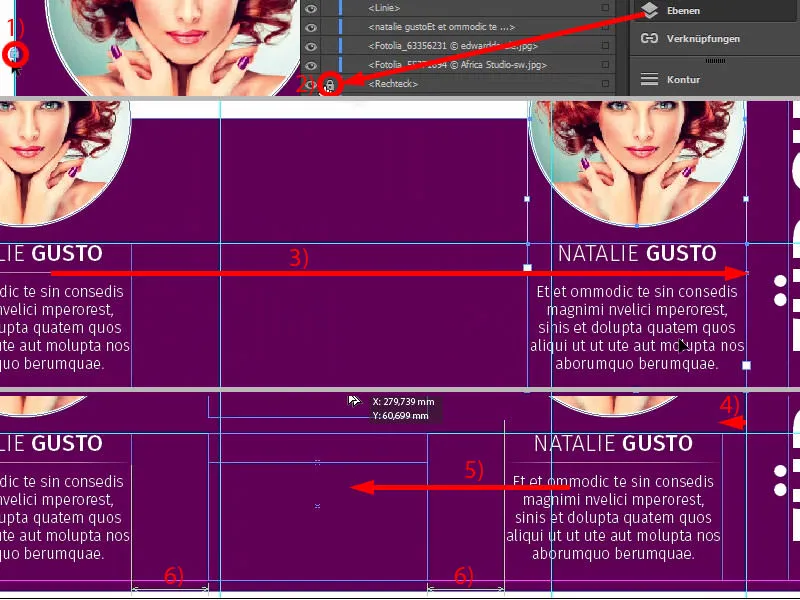
Tagad aplūkosim aplis jaunu seju. Es mainu nosaukumus un ievietoju attēlus izmantojot Ctrl+D (1). Maike Braun es padaru nedaudz lielāku (2). Vēl jārāda plecus, tadīt arī krūšukaulu (3).
Arī trešo biedru (4) pielāgojam, izmantojot labo klikšķi, pielāgot>Ietvara proporcionāla aizpilde. Es vēl padaru to lielāku (5) un novietoju to tā (6).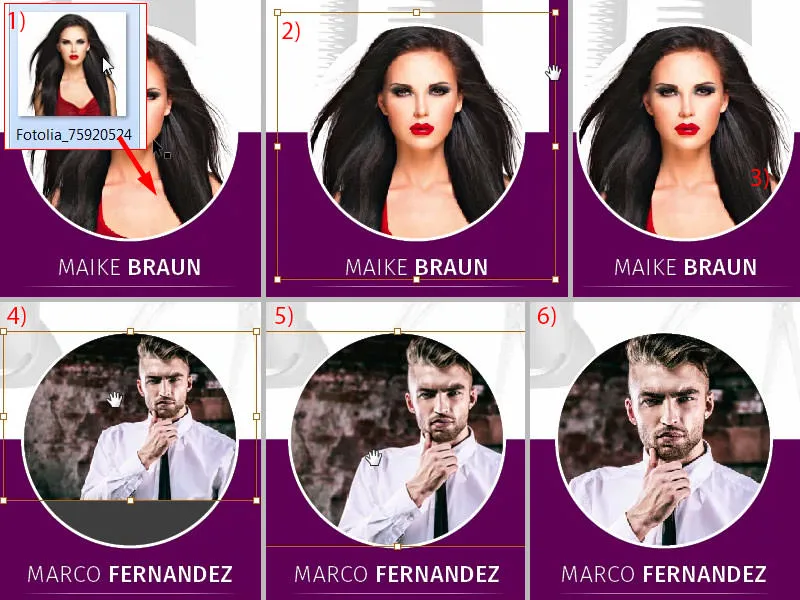
Tā mums ir Natalie, Marco un Maike savienojumā, piesardzīga trio (1), un ar kreiso pusi jau esam gatavi (2). Tas taču gāja ātri.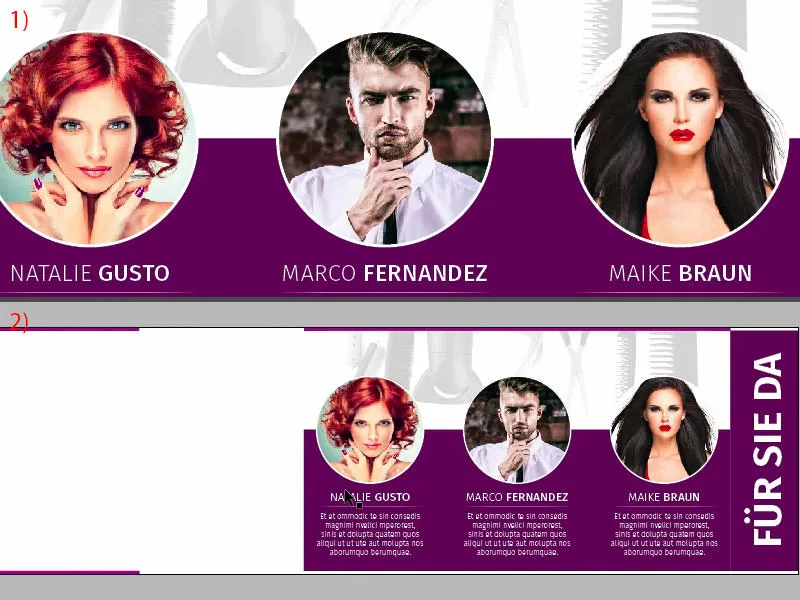
Kreisā puse: Attēlu ievietošana
Kreisajā pusē pret savienojumam ievietosim divus attēlus. Izvēloties Ctrl+D, vienreiz atlasām Ievietošanas dialogu, izvēlamies pirmo attēlu (1). Pēc tam to novietojam augšpusē (2) un izstiepjam līdz savienojumam (3). Arī šeit orientējamies pēc esošās simetrijas, tas nozīmē, ka attēlu padarām nedaudz mazāku (4) un pielāgojam attiecīgi izgriezumu, jo nevēlos zaudēt ķemmi (5). Tas ir svarīgs stilistisks elements, kas jāiekļauj.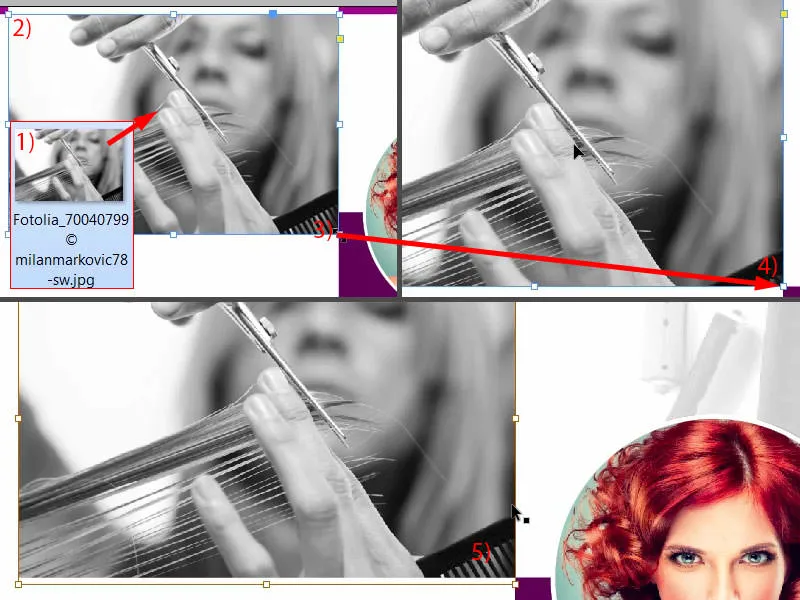
Tad vienkārši varu nokopēt attēlu (1). Tā mums jau gandrīz ir izveidots rāmis (2). Tad arī ar Ctrl+D atlasām un atveram nākamo attēlu (3). Dāma vēl skatās nepareizajā virzienā, tāpēc vienkārši novietojam atskaites punktiņu centrā (4) un Objekts>Pārveidot>Horizontāli atspoguļot. Es nevēlos nogriezt virsū galvas matus, bet gan nedaudz no pleciem (5). Šajā pieejā lieliski ir tas, ka mēs padarām aizmugurējo galvas daļu neatbilstošu un tagad šeit esam izveidojuši ļoti garu kaklu. Redzat to, cik ļoti garš tas ir? Tas gandrīz jau konkurē ar jebkuru zirafu un tāpēc esmu apmierināts ar to.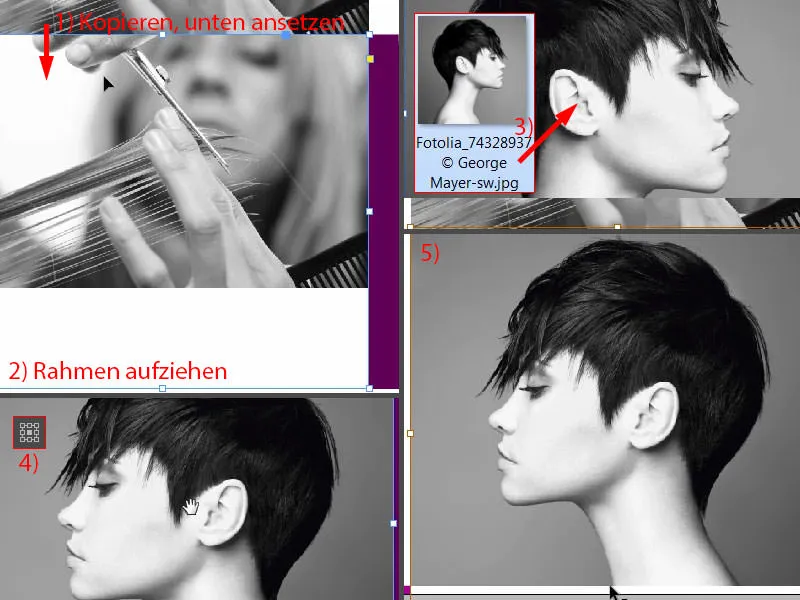
Ievietot un formatēt tekstu
Tagad nākas pie teksta. Tam mums nekas vairāk nav nepieciešams kā neliela vadlīnija, ko izvelku un novietoju tieši 54 mm (1). Pa labi no tā novietojam tekstu, pa kreisi - ikonu.
Ievaide tālrunis, piešķiru tai 80 mm platumu (2). Tad precīzi novietojam pie vadlīnijas. Augstuma ziņā varēsim to padarīt lielāku (attēlā 1 pie vadlīnijas, augstumu skatīt 2).
Formēšana: Fira Sans, fonta biezums Light, fonta izmērs 14 Pt, lielinieku aktivizētu un krāsa violeto (ieraksti 3). Tad turpinām: "Mazgāšana un kopšana". Pēc pārtraukuma, tad pārveidojam (4): fonta lielumu samazinām līdz 9 Pt, lielinkievu deaktivējam un mainām krāsu uz 90% melnu. Pēc tam to aizpildām ar aizpildīšanas tekstu (Fonts>Pildīt ar aizpildīšanas tekstu). Četras rindiņas man ir pārāk garas, man vajag tikai trīs (5). Pēc tam varu visu samazināt līdz attiecīgajam lielumam (divreiz klikšķējot uz mērītāja pie 6), augšēji padarīt pieķipa (7) un tad trim reizes pazemināties (8). Tad varēsim no tā izveidot kopiju, Alt un Shift … apakšā piekabes (9), …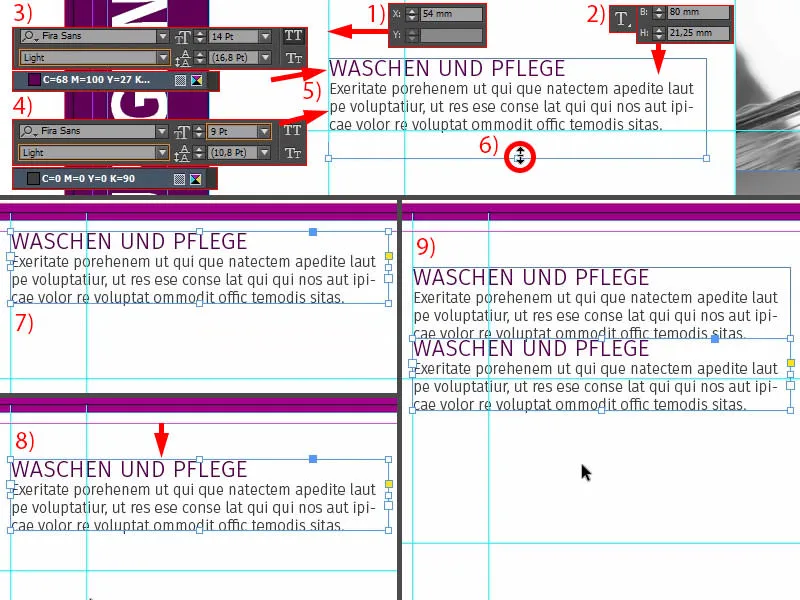
… divreiz ar Shift-.
Tastu un pa kreisi.
Pēc tam tikai pielāgojam tekstu un tad vēl divreiz tas pats spēle …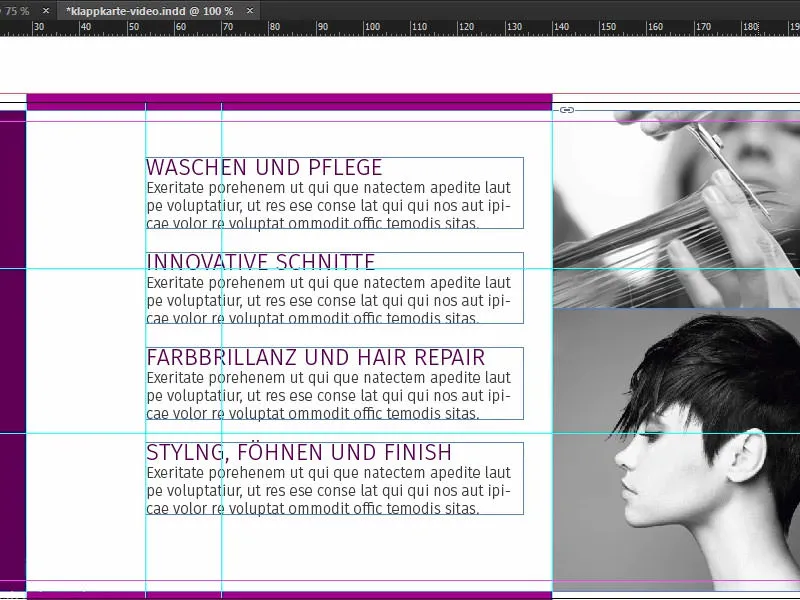
Ikonu ievietošana
Tad kreisajā pusē mums trūkst ikonu. Tā ir ļoti praktiska padoma: ja vēlaties nosūtīt jebkādu ziņojumu, jūs to protams varat darīt ar tekstu, bet jūs varat izmantot arī ikonas, jo tās palīdz ātri saprast, par ko šeit ir runa.
Uzmeklējiet šo: Man ir četri piemēroti ikoni. Pirmo reizi ievietoju to šeit (1). Tad to vēl nedaudz pielāgojam, bet: šeit mums ir šampūna pudele ap apli. Aplis ir vienkārši 13,453 mm liels aplis ar 2-Pt kontūru un iekšēju baltu krāsu aizpildi. Tajā ir ikona. Un tas jau ieteic: Šeit ir runa par mazgāšanu (2). Tad seko šķēres (3), ko visticamāk ar matu griezšanu saistīs. Krāsu spilgums un matu atjaunošana šim atbilst (4). Stilizēšana, fēnošana un finišs (5), arī šeit ir izvēlēta pareizā ikona. Tāpēc varat droši strādāt ar tādām elementiem, kas precīzi ieteic to, ko jau izmantojat kā teksta ziņojumu.
Tagad vēl visus centrēju (visām ikonām kā pie 6 uz teksta laukumu vaidzīgu līniju). Tad varu uzņemt visas četras lietas (7), pārvietot uz labo pusi līdz līnijai un tad ar Shift un kreiso bultiņu divreiz pa kreisi pārsist (8).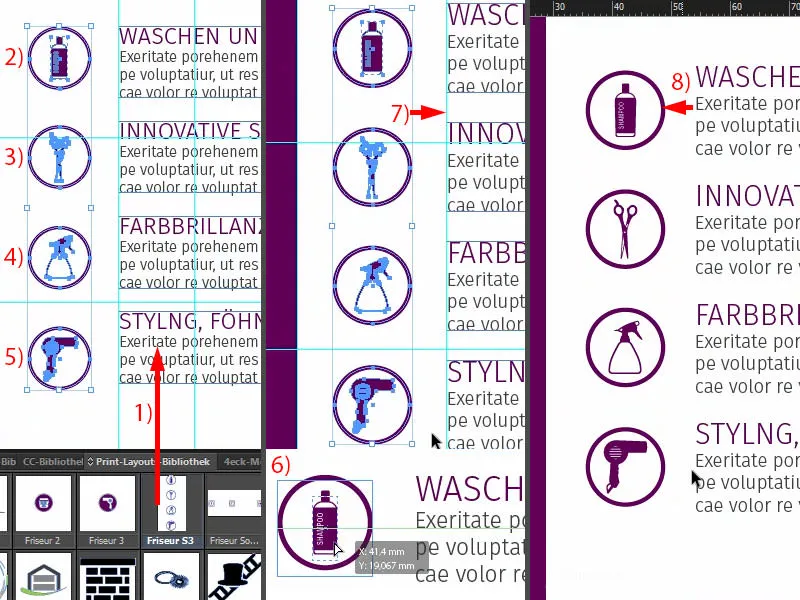
Tad būtu labi, ja mēs vissu centrētu gar vidu līniju. Tagad mums atkal ir mūsu vadlīnijas. Es mīlu šos rīkus, tas ir tik aizraujoši … ietaupa ļoti daudz laika … vienkārši atlaist un es zinu: augšpusē ir tāda pati attālums kā apakšpusē – un jau ir izdarīts. Tas tiešām ir viens no labākajiem rīkiem, kas ir InDesign. Lūdzu, nekad neatteikties no tā.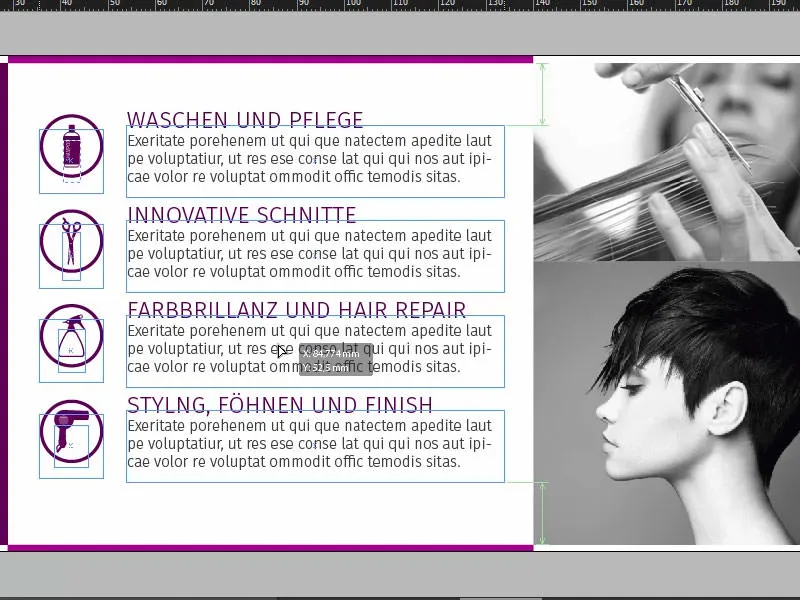
Pārskats, krāsu uzklājuma pārbaude, eksports
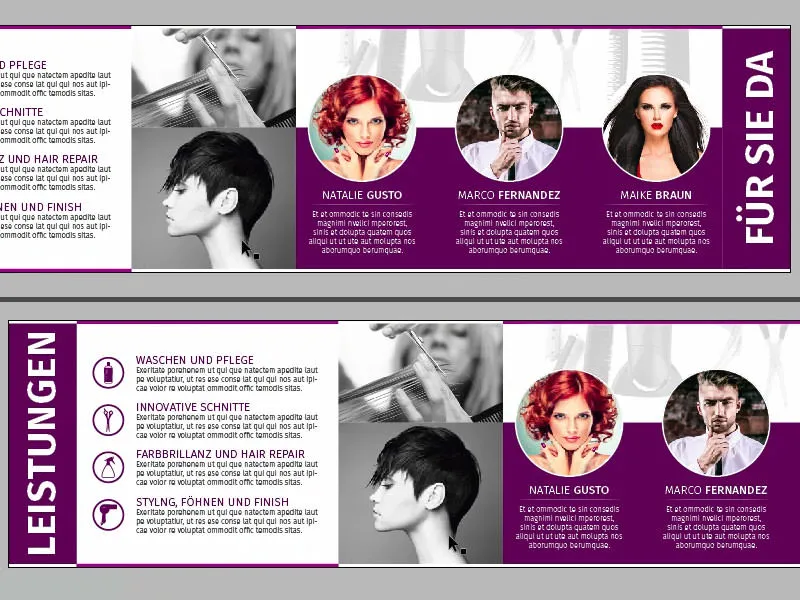
Arī priekšpuse jau ir izstrādāta, un tagad mēs varam vienkārši eksportēt visu.
Pirms eksporta, līdzīgi kā citos šīs sērijas treniņos jau ir redzēts, pievērsiet uzmanību uzklājumam, pievērsiet uzmanību izšķirtspējai (1) … Mums tagad piemēram, šim attēlam, lielajam pirmavaiznes attēlam, ir 300 ppi oriģināli, efektīvi 623 ppi (2), jo mēs to esam samazinājuši. Lūdzu, ņemiet vērā šādas lietas. Viņus vienmēr pārbaudi, vai esi izvelkis visus elementus līdz apgriezienam.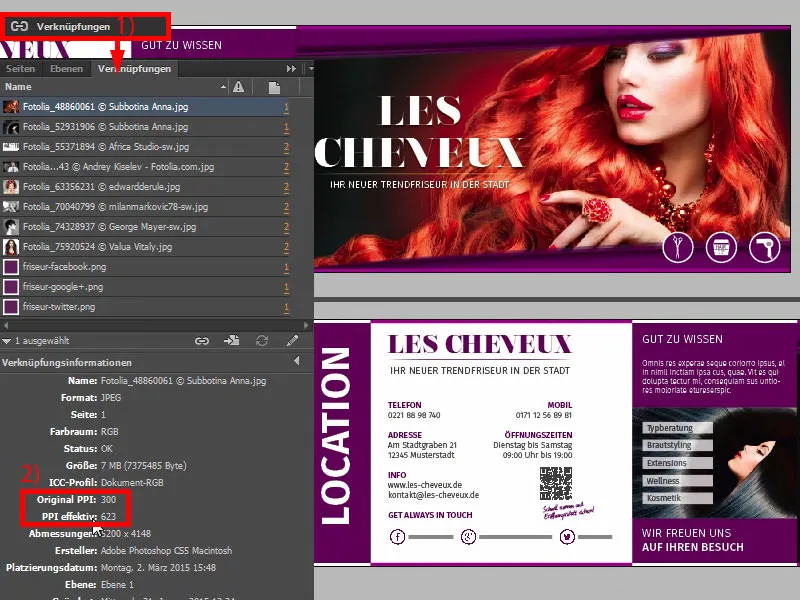
Kad jūs esat droši un būsiet vienojušies ar prasībām, ko prasa jūsu drukas darbnīca, tad mēs varam pārslēgties uz Ctrl+E un saglabāt.
Un mums būs ISO coated, PDF/X-3:2002 uz Acrobat 4 (1). Kompresija: 300 un 450, es piekrītu (2). Dokumenta apgriešanas iestatījumi lietošanai, jā, mēs to darām (3). Izvadē: Lūdzu, pārveidot mērķprofillī, tas ir darbības krāsu telpa ISO Coated v2 (ECI). Kur esat saņēmis profila, es jums jau esmu parādījis (4). Tagad praktiski paliek tikai darbs ar eksportu (5) un tad mēs saņemsim skaistu PDF.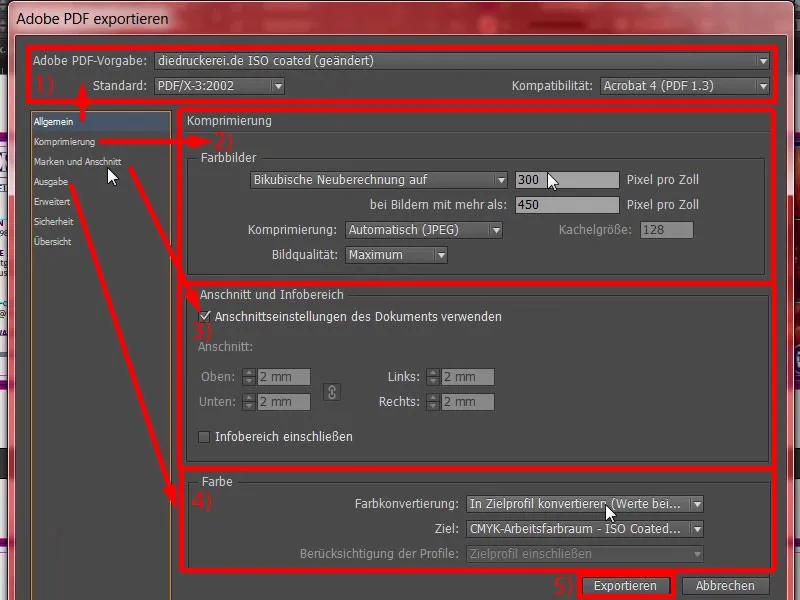
Šeit ir mūsu gatavais produkts, ar plašām malām (1) … Kāpēc šīs ir tik platas? – Protams, apgriezieni tika iekļauti. Vēl viena lapa zemāk izskatās labi. Un šis dokuments tagad ir drukājams veidne, ko mēs varam tālāk nodot drukai. To mēs darīsim nākamajā solī, lai mēs varētu izvēlēties piemērotu papīru.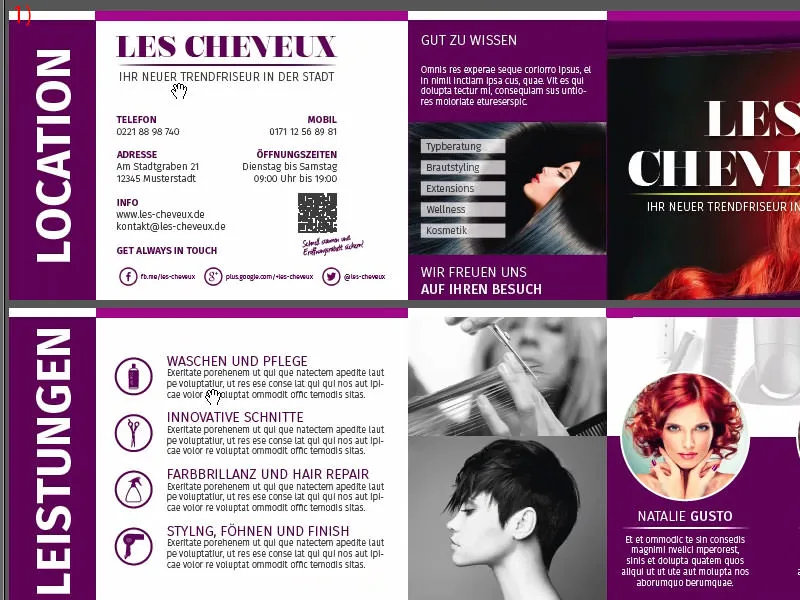
Klappkarte drukai
Kā jūs varat redzēt, esmu jau ielogojies savā klientu kontā. Šeit mēs jau pirmajā rindiņā, būtībā pirmajā pozīcijā, redzam Klapp- un Postkarten (1). To izvēlamies, tad Klappkarten (2), pēc tam DIN-Lang horizontālā formā (3). Šeit jums ir vēlreiz visas šīs norādes un arī dekorēšanas varianti (4). Un tas ir ļoti aizraujoši, es to jums tikai vēlreiz ieteiktu, jo it īpaši mūsu fantastiskajam pirmavaiznes attēlam ar skaisto pērļaino dāmu, tur noteikti ir jābūt kādai veidai kādas dekorācijas, jo mēs neiespējam vienkārši uz parastā papīra. Mēs noteikti atradīsim kaut ko piemērotu.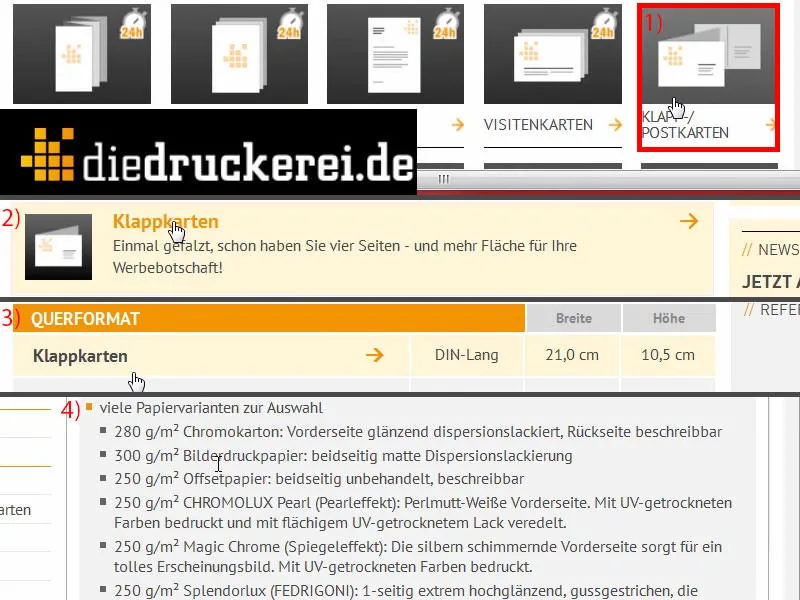
Esmu ritinājis uz leju, un mēs redzam attēlu drukāšanas papīru ar 300 g/m². Gramatūra noteikti ir labi izvēlēta. Paskatieties uz to, kas tur vēl ir pieejams (1). Gramatūra var atšķirties, bet es izvēlos hromokartonu ar 280 g/m². Bet jūs jau esat ieraudzījuši augšā: Jūs varat izmantot patiešām daudz citas lietas, un hromokartonā jau ir norādīts: “Priekšpuse spīdīga, atkārtoti laka”, tātad tiešām augstas kvalitātes krāsu spilgtums, “Aizmugure rakstāma”. Lappušu skaits: 4, tas ir pareizi (2). Saliešana: 1-Bruch, tas ir pusī (3). Uzskatīsim dažus citus dekoriem (4): Tur mums ir piemēram, matt vai spīdīga cellofāna pārklājums. Tas ir dekorācija ar plānu plēvi, tā vietā, lai būtu laka. Tas vairāk ir kā laminācija, varētu teikt. Tā tiek pasargāta, bet tai ir augstvērtīgs pieskāriens. Vienuviet, protams, ir arī spīdīga UV laka. Tas arī ir pilnīgi klājama dekorācija. Tā ir draudzīga videi un samazina arī žāvēšanas laiku. Kādu secinājumu var izdarīt no tā? Šis ir vienkārši pārklājuma process, kas rada augstvērtīgu izskatu un taustiņu – un tas ir arī mana izvēle šajā gadījumā (5). Tālāka apstrāde, rillēšana, tas ir labi (6). Perforācija būtu tā alternatīva. Jūs zināt perforācijas, piemēram, no atsauces kuponiem vai atbildes kartītēm, ko tad var viegli atdalīt. Bet mēs ņemsim rillēšanu. Datu pārbaude mēs arī pievienosim (7). Mums nav nepieciešams neitrālas aploksnes (8). Un tad dodamies tālāk uz pasūtījumu (9).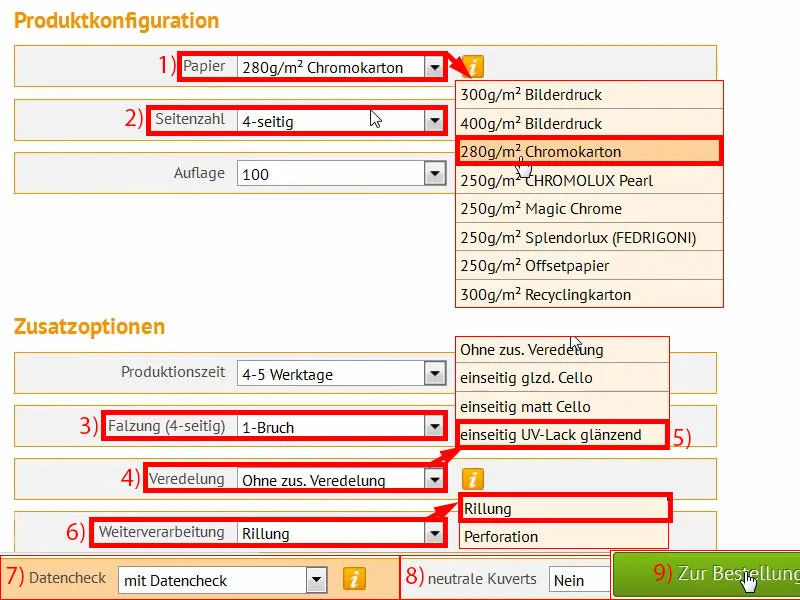
Es visu varu apstiprināt, ko jau tikko ievadīju (1). Vēlreiz pārbaudiet … un mēs vēlamies palikt informēti (2 un 3). Maksājums, es izvēlos priekšapmaksu … Tālāk (4 un 5).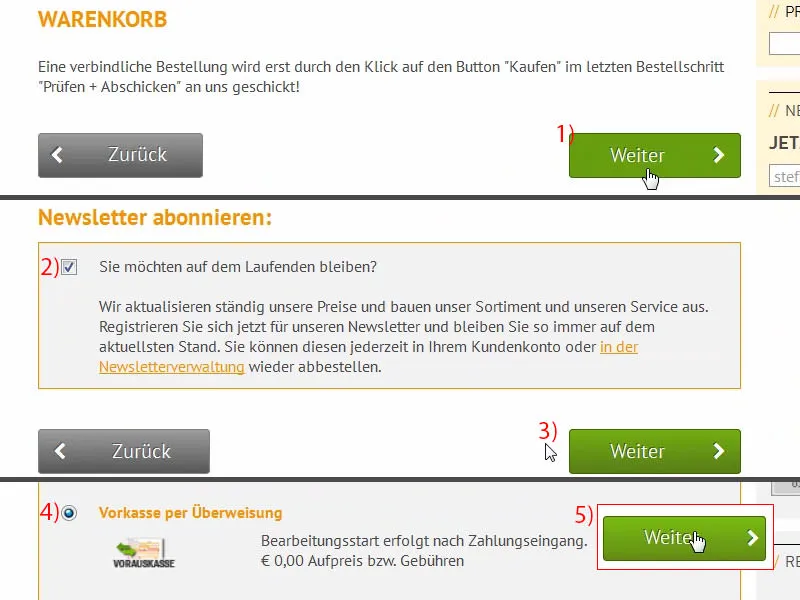
Mēs pašsaprotami piekrītam lietošanas noteikumiem (1). Es tālāk ritinu uz leju un tad dodamies uz Pirkt (2). Tagad mums ir iespēja augšupielādēt PDF vienu reizi (3). Es to darīšu pēc brīža. Un šajos augšupielādes pārvaldniekā vienkārši ielaidīsim mūsu drukājamo failu. Es izmantošu metodi Drag-and-drop (4).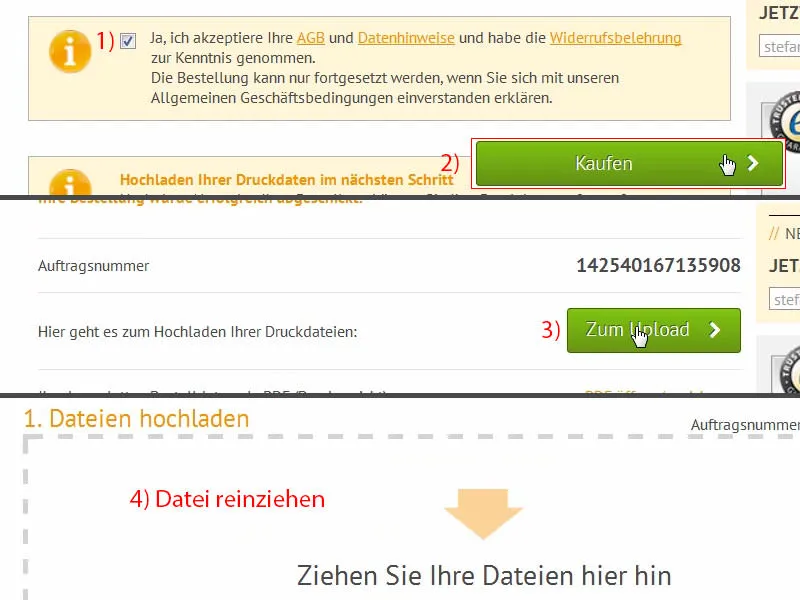
Pelciet uz leju, tad tagad redzēsim šeit mūsu dokumentu. Mēs izvēlamies Viss vienā dokumentā (1), bet jūs varat izvēlēties arī Virspusi(s) and Iekšpusi(s), ja esat to eksportējis atsevišķi. Apstiprinām visu. Preflight rīks vēlreiz pārbauda visu ātri un ir apmierināts ar mūsu rezultātiem (2). Mēs apstiprinām pasūtījumu (3 un 4). Tagad sākas Atplešana - esmu iekārojis ... tad noskatīsimies, ko esam šeit izgatavojuši.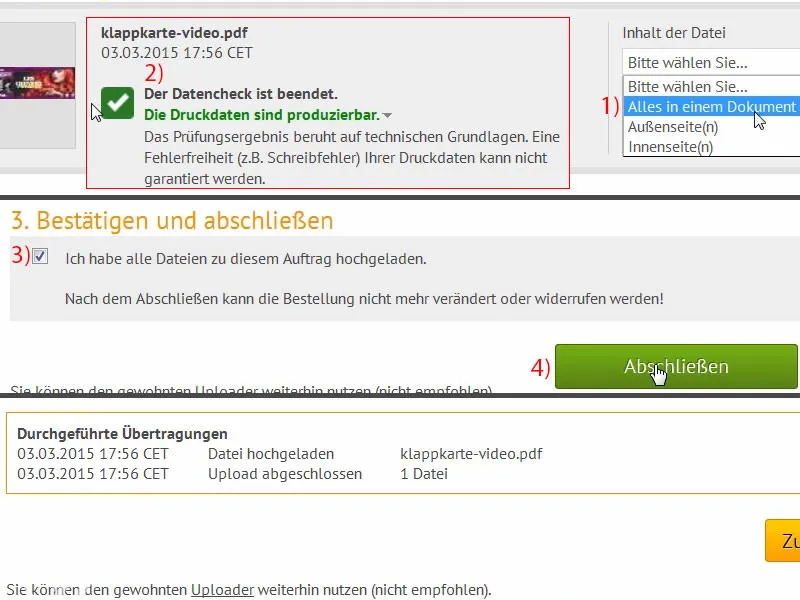
Izprintētās klātienes atvēršana
Tagad ir atvēršanas laiks ... Dārgie draugi, vai jūs zināt atšķirību starp DHL piegādi un UPS pakas piegādi? Nē? Es labprāt jums palīdzēšu atcerēties, jo es šeit esmu kaut ko sagatavojis, par to jums būs īpaši smieklīgi: šī paka ir piegādāta ar DHL (1). Skaidrs. Tātad viss izskatās tīrs, es pārvietošu to malā.
Un tagad ... šis upuris granātsprātai patiešām ir piegādāts ar UPS (2). Nu, varētu domāt, ka šis labs kastītis jau izdzīvojis Normandiju 1944. gadā. Tas ir no UPS. Tā viņi piegādā. Tas izskatās pavisam nedaudz cietis, es teiktu, bet man jādomā par Atvēršanu ... nu, ko gan es darīšu?! Es jums apsolīju, ka jums parādīšu. Un ja tagad kastīti ir skārušas nelaimīgās likteņa rokas, nevis mans, tad tā tas nu ir ... Mēs tagad atvērsim kastīti un paskatīsimies, vai tur iekšā vēl kas ir palicis dzīvs ...
Es nogriezīšu kastīti ... Šeit - vai jūs varētu paskatīties cauri?! Man tiešām jāsmejas, tas ir patiešām jautrs stāsts šai treniņu sesijai, es šķiet, saglabāšu to. Tāpēc ...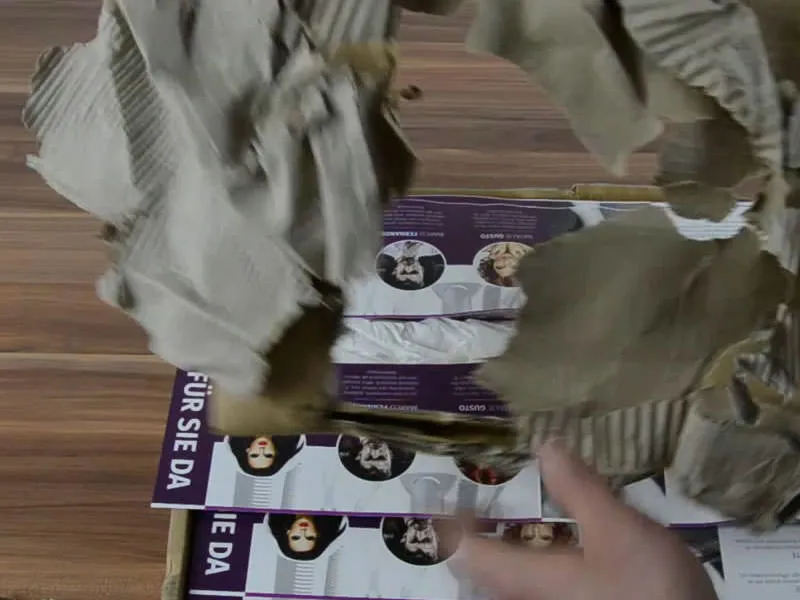
Viss ir skārušas, bet es domāju, ka šeit, vidū, atradīsim labi izskatāmu eksemplāru, un tā tas ir. Paskatieties: Šeit beidzot mums ir mūsu friziera kartīte ...
Tā izskatās pavisam jauka, tomēr tagad ir kaut kas, par ko es jums noteikti jābrīdina ... Pirmkārt, paskatīsimies uz Ārpusi (1): Izkārtojums izskatās tiešām fantastisks. Tas patiešām jūtas labi, to var aptaustīt ar pirkstiem. Protams, jābūt uzmanīgiem, uz tā tiešām ātri uzkrājas pirkstu nospiedumi, bet tas izskatās tiešam lieliski, to arī jūt. Ārpusei - pavisam lieliski, nevaru neko sliktu teikt.
Taču, kas mani uzrunāja, ir šejienes Apdares paplāks: Un konkrēti šeit apakšā, vai jūs redzat to (2)? Līdzīgi tam, kā augšpusē? Ko mēs tur bijām? 1,5 vai 2 mm, vairs neatceros, bet šeit apakšā noteikti ir pārāk maz. Tas ir svarīgs ieteikums jums, kad strādājat ar tādām lietām. Varbūt gandrīz labi, ka šobrīd tā ir parādīta, jo no tā variet patiesi saprast, cik svarīgi ir ievērot pietiekami lielas atstarpes. Un šajā piemērā mums tas nav pilnīgi izdevies. Šeit redzam, ka šī baltā un violetā robeža ir vienkārši apgriezta, arī šeit apakšā.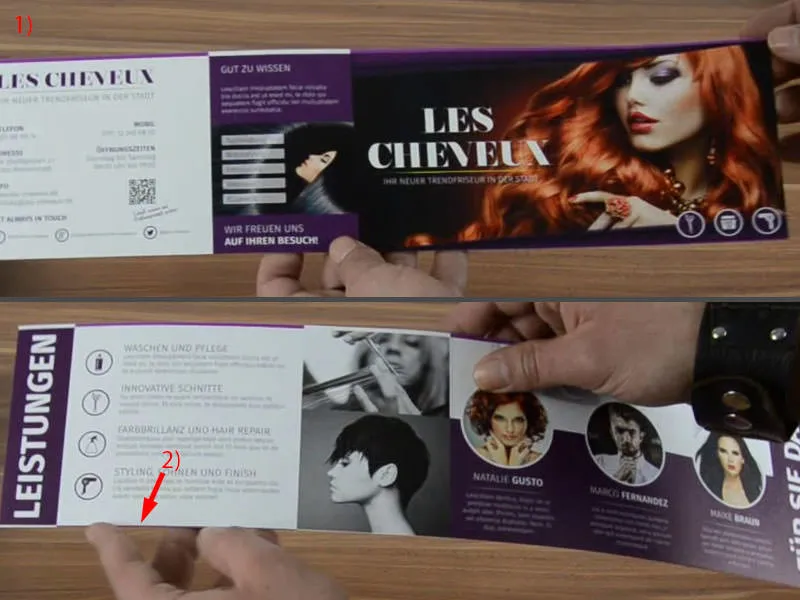
Es ņemu savās rokās citu, un tieši šo ...
Šķiet, ka tas ir mazliet viļņots, bet apakšā joprojām var ieraudzīt. Lūdzu: noteikti ņemiet to vērā. Bet man tas drīz jānoliek atpakaļ, šī viļņainība man neliekas tik labi.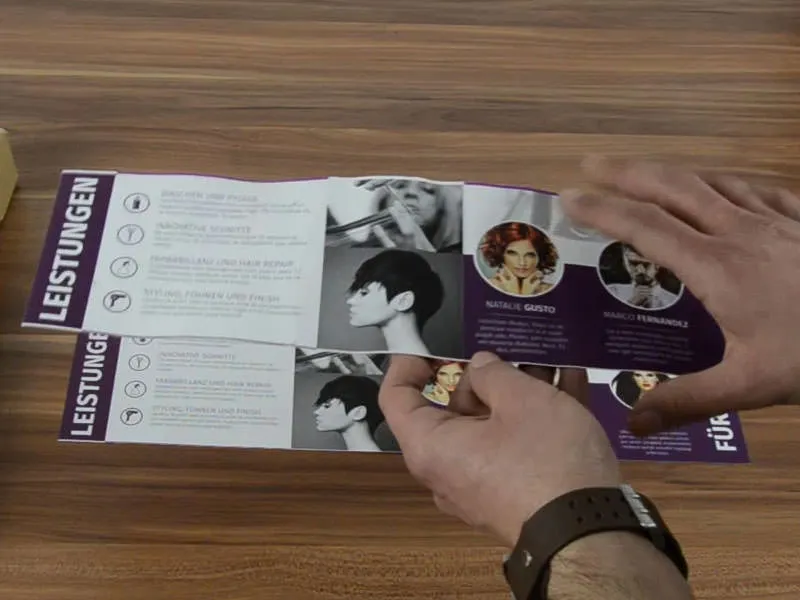
Tāpēc tagad izskatās šādi. Arī krāsu spilgtums šeit īpaši izceļas. Tātad šeit mūsu ugunīgā sarkanā dāma, tas ir patiešām izcils izskats un stils. Man patīk, bet kā jau teikts: Lūdzu, ņemiet pilnīgi vērā izgriezumu. Pretējā gadījumā, šo apdares veidu varu pilnīgi ieteikt. Tas jau ir iepriekš saliektts, tātad mēs to varam vienkārši saliekt un izvietot.
Teksta izmērs ir pilnīgi normāls. To joprojām var labi redzēt.
Šis atvēršanās process tagad sniedz jums īpašu vērtību. Tātad, es domāju, šodien jūs kaut ko varējāt iemācīties. Es pagaidām esmu laukā, novēlu jums lielu prieku. Līdz nākamreiz, Jūsu Stefans